◆ 現場へGOのカレンダー機能で他のユーザのカレンダーを表示することが出来ます。一度設定してからはワンクリックで『表示』『非表示』の切替が可能です。
1.カレンダーを開く
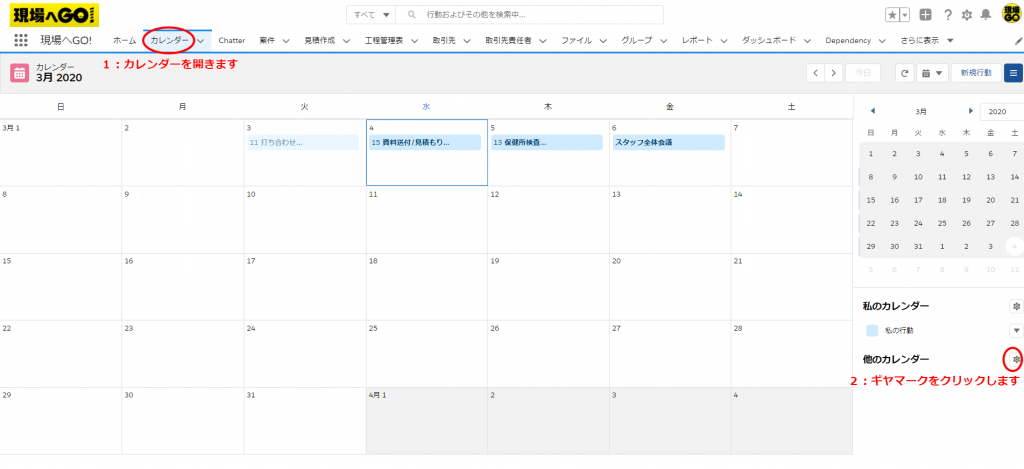
1:タブから【カレンダー】を開く
2:右のカラムから『他のカレンダー』の右側の『歯車マーク』をクリックする。
2.カレンダーを追加
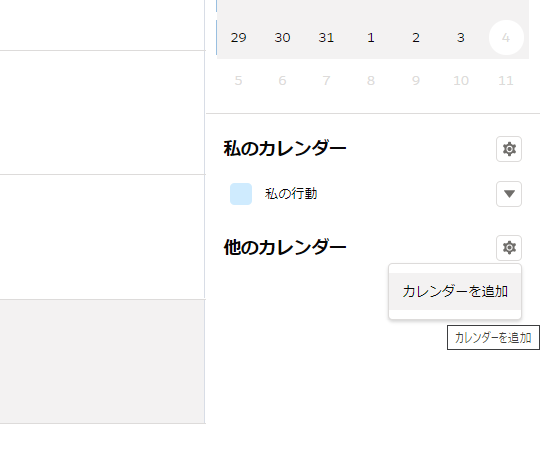
◆ 歯車マークをクリックすると、下に『カレンダーを追加』の文字が現れるので、その文字をクリック。
3.ユーザを追加
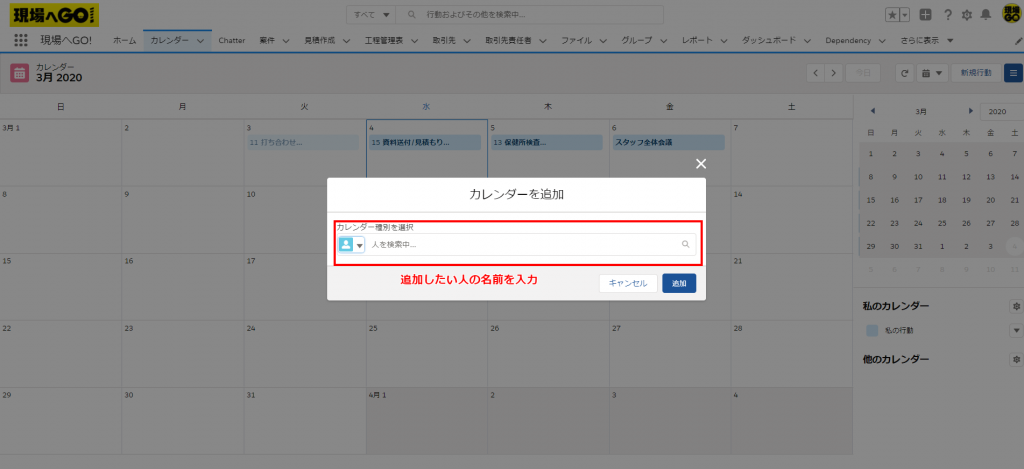
◆ 検索窓の中に追加したい人の名前を入力し、右下の『追加』をクリック
4.カレンダー画面で追加を確認
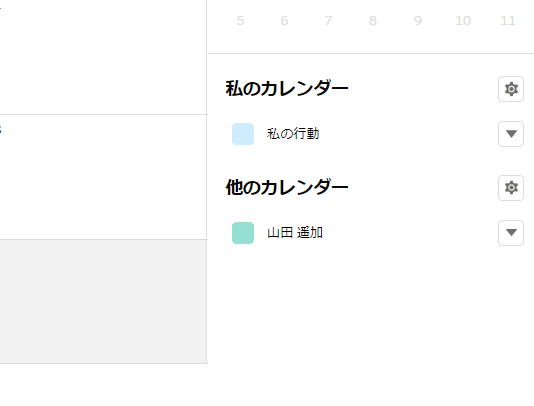
◆ 『追加』をクリックするとカレンダー画面にもどります。画面右側『他のカレンダー』の下に先ほど選択したユーザが追加されているのが確認できます。
5.さらにカレンダーを追加する
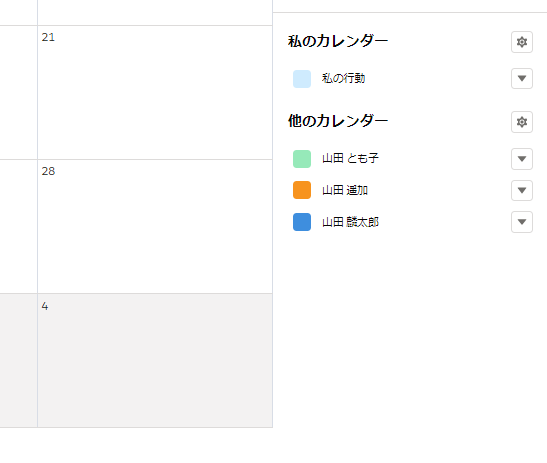
◆ さらに他のカレンダーを増やしたい場合、上の手順を繰り返します。この例では合計3人のほかメンバーのカレンダーを表示しました。画像を確認してください。
◆ 名前の左側、色部分をクリックすると、枠内が白い表示に変わり、該当者のカレンダー表示がOFFになります。
